|
Registry Sichern und LadenRegistry speichernDas Speichern und Laden der Registry eines Computers gestaltet sich relativ einfach. Zu beachten ist lediglich dabei, ohne einer gespeicherten Registry kann man auch nichts laden. Deshalb gilt: Immer die Registry abzuspeichern, wenn in ihr gearbeitet wird. So besteht immer die Möglichkeit eventuelle auftretene Fehler, wieder durch das Laden der ursprünglichen Registry zu beheben.Um die Registry zu sichern müssen wir erst einmal zu ihr gelangen. Das geht in dem wir nacheinander auf Start und Ausführen klicken. In dem nun erscheinenden Fenster geben wir den Befehl: regedit ein. Nach dem das ganze mit einem Enter bestätigt wurde, öffnet sich die Registry. 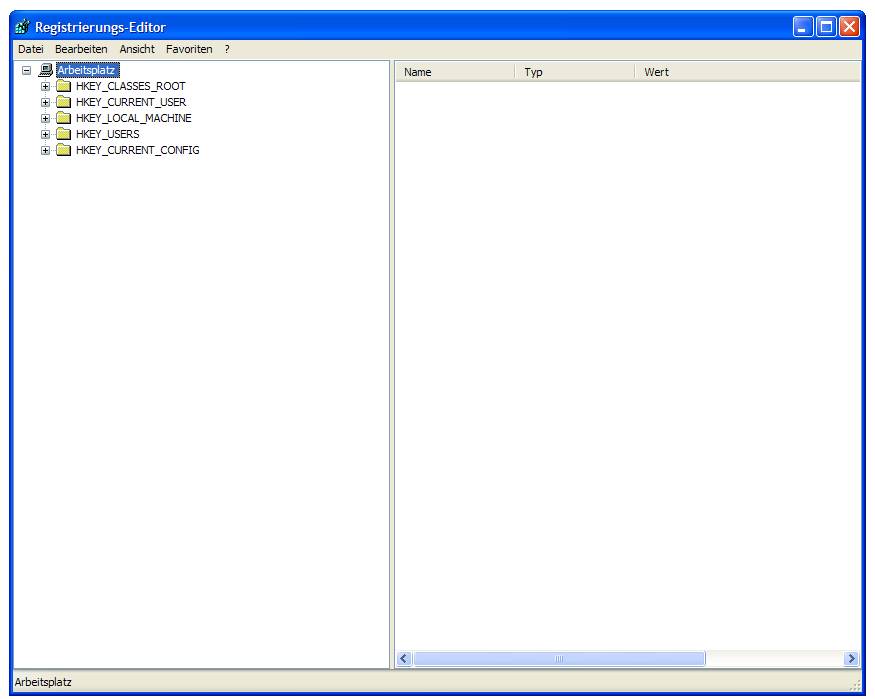 Für manche ein gewöhnlicher Anblick, für andere wiederum eine komplett neue Welt. Wie dem auch sei, heute wollen wir uns nicht um den Aufbau der Registry kümmern, sonderen darum wie wir sie sichern und laden. Bevor man etwas laden kann, muss man es gesichert haben. Genau dies wollen wir nun machen. Deshalb klicken wir nun im Registry Fenster, links oben auf den Menüpunkt Datei. Im darauf aufgeklappten Menü, klicken wir nun auf Exportieren…. 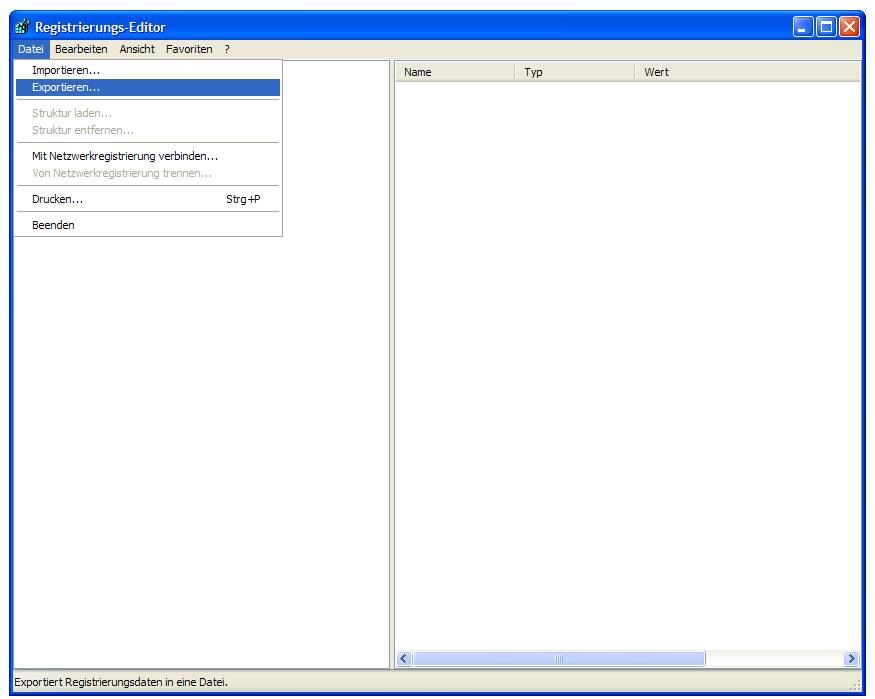 Nun öffnet sich ein Fenster, das viele wohl vom Speichern von Textdateien kennen. Denn nun können wir auswählen, wohin unsere Registry gespeichert werden wollen. Wohin die Registry soll, ist jedem selber überlassen. Alternativ kann man sich einen Ordner erstellen, in dem dann alle Dateien gespeichert werden. Zu einer besseren Zuordnung, vergeben wir im Namen, das Datum an dem wir die Registry-Einträge gespeichert haben. Sollten wir nämlich zu unterschiedlichen Zeitpunkten die Registry gespeichert haben, können wir anhand des Datums die aktuellste Registry wieder finden. Alternativ kann man die Registry einmal unter einen Namen speichern und danach jedes Mal diese Datei überspeichern. In diesem Fall muss man aber dann aufpassen, das diese Datei auf jeden Fall nicht verloren geht. 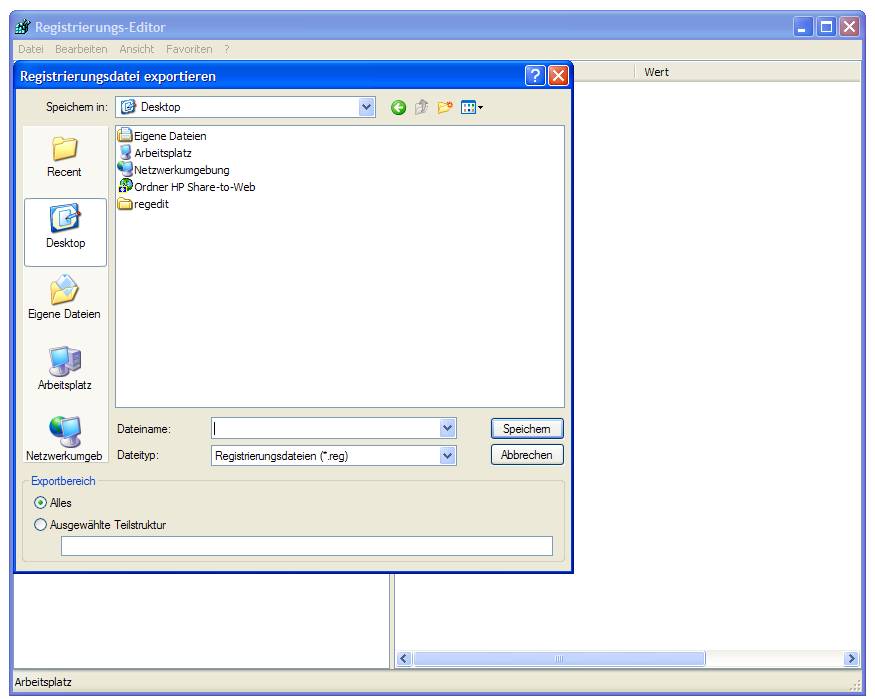 Bestätigt wird das ganze mit Speichern. Danach wird ein kleines Icon in dem Verzeichnis erstellt, in dem die Registry gespeichert werden soll. Die Größe dieses Registry-Backups kann variieren. Bei älteren Systemen die einige Einträge haben, kann sie locker an die 100 MB reichen. Jedoch wirdsie bei den meisten um einiges kleiner sein.  Registry ladenIm Gegensatz zum speichern der Registry, klickt man im Datei Menü nicht auf Exportieren sondern auf Importieren. Denn damit können wir nun die eben gespeicherte Regestry wieder laden.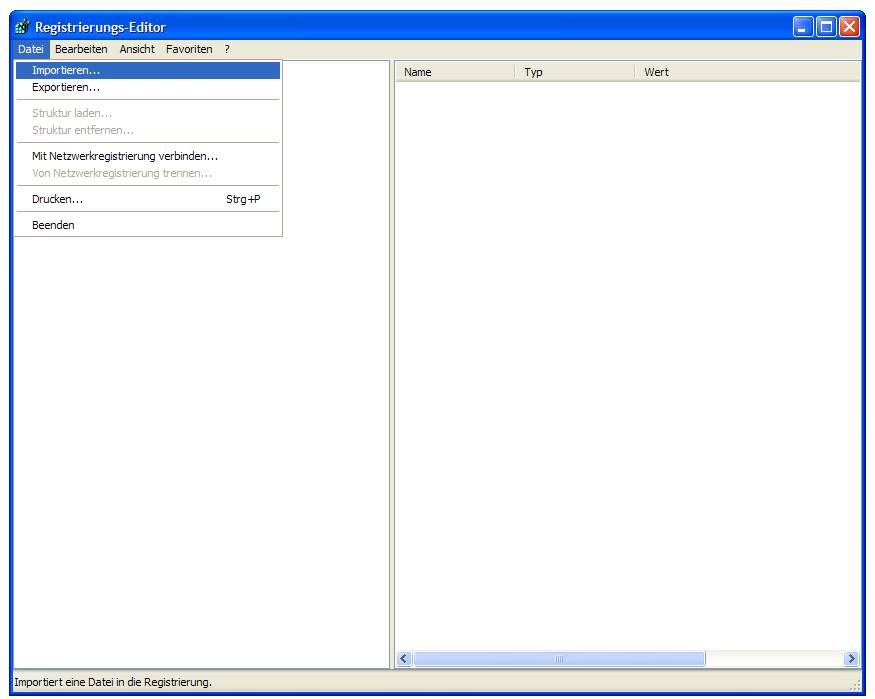 Nachdem wir auf Importieren geklickt haben, öffnet sich wieder das gleiche Fenster wie beim Speichern der Registry. Geändert hat sich aber nun der Button Speichern, denn dort wo er stand, findet man nun den Button Öffnen. Nun müssen wir nun noch ins Verzeichnis wechseln, in dem man die Registry gespeichert hat. Dort klickt man nun auf die angelegte Datei mit der Endung: .reg und anschließend noch auf Öffnen. 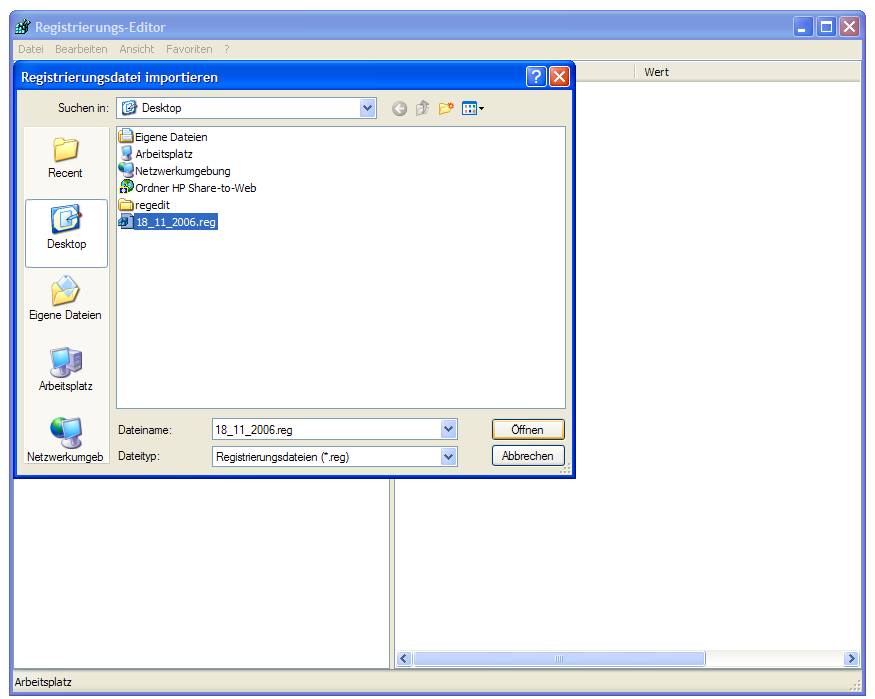 Nun öffnet sich ein kleines Statusfenster, in dem gezeigt wird, wie weit das Importieren der Registry im Moment ist. Je nach Größe der Registry kann das Importieren dauern. Länger wie ein paar Minuten darf es aber nicht dauern. 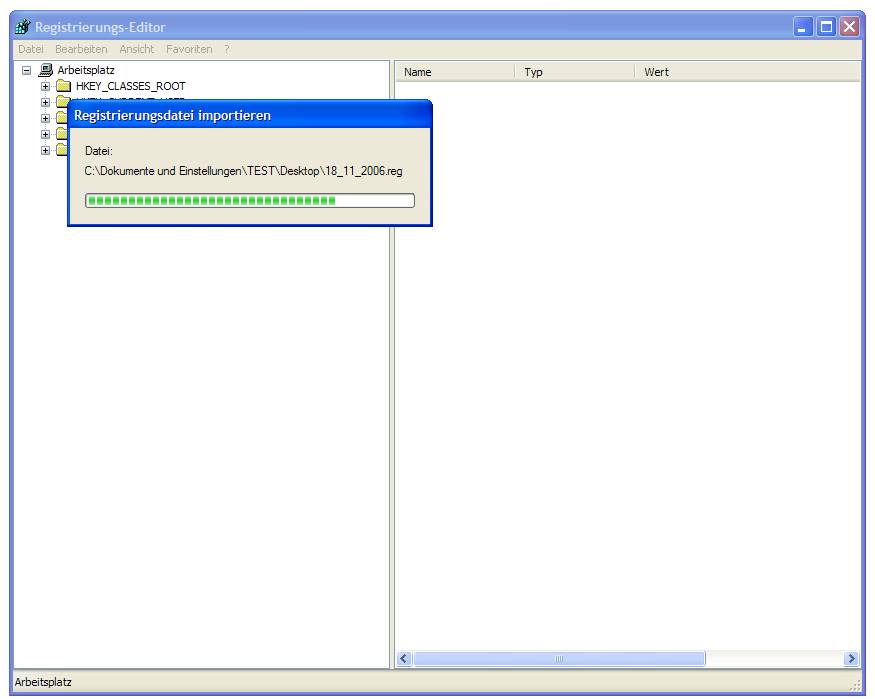 So das wars auch schon. Heute haben wir gelernt, wie wir die Registry sicher und anschließend wieder laden können. Es kann vorkommen, dass eine Fehlermeldung beim Laden auftritt, in der mitgeteilt wird, dass das Laden nicht ausgeführt wird, da einige Prozesse aktiv sind. Um diese Fehlermeldung zu vermeiden, beendet man entweder diese Prozesse, oder führt das Laden im abgesicherten Modus durch. |